Excel: so überprüfen sie, ob die zeit zwischen zwei stunden liegt
Sie können die folgende Formel in Excel verwenden, um zu überprüfen, ob die Zeit in einer bestimmten Zelle zwischen zwei bestimmten Zeiten liegt:
=IF(AND( C2 >=MIN( A2:B2 ), C2 <=MAX( A2:B2 )),"Yes","No")
Diese spezielle Formel prüft, ob die Zeit in Zelle C2 zwischen der Startzeit in Zelle A2 und der Endzeit in Zelle B2 liegt, und gibt dann entsprechend „Ja“ oder „Nein“ zurück.
Das folgende Beispiel zeigt, wie diese Formel in der Praxis angewendet wird.
Beispiel: Überprüfen Sie in Excel, ob die Zeit zwischen zwei Stunden liegt
Nehmen wir an, wir haben den folgenden Datensatz in Excel, der Start- und Endzeiten sowie den Zeitpunkt anzeigt, zu dem ein bestimmtes Ereignis aufgetreten ist:
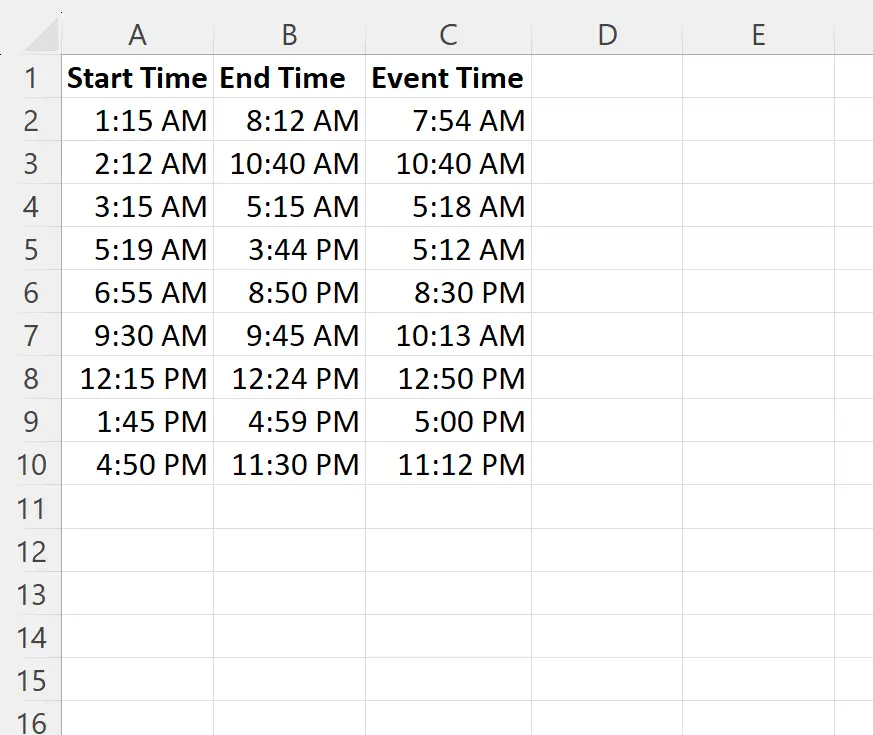
Angenommen, wir möchten feststellen, ob jedes Ereignis zwischen der Start- und Endzeit jeder Zeile aufgetreten ist.
Dazu können wir die folgende Formel in Zelle D2 eingeben:
=IF(AND( C2 >=MIN( A2:B2 ), C2 <=MAX( A2:B2 )),"Yes","No")
Anschließend können wir diese Formel in jede verbleibende Zelle in Spalte D ziehen und ausfüllen:
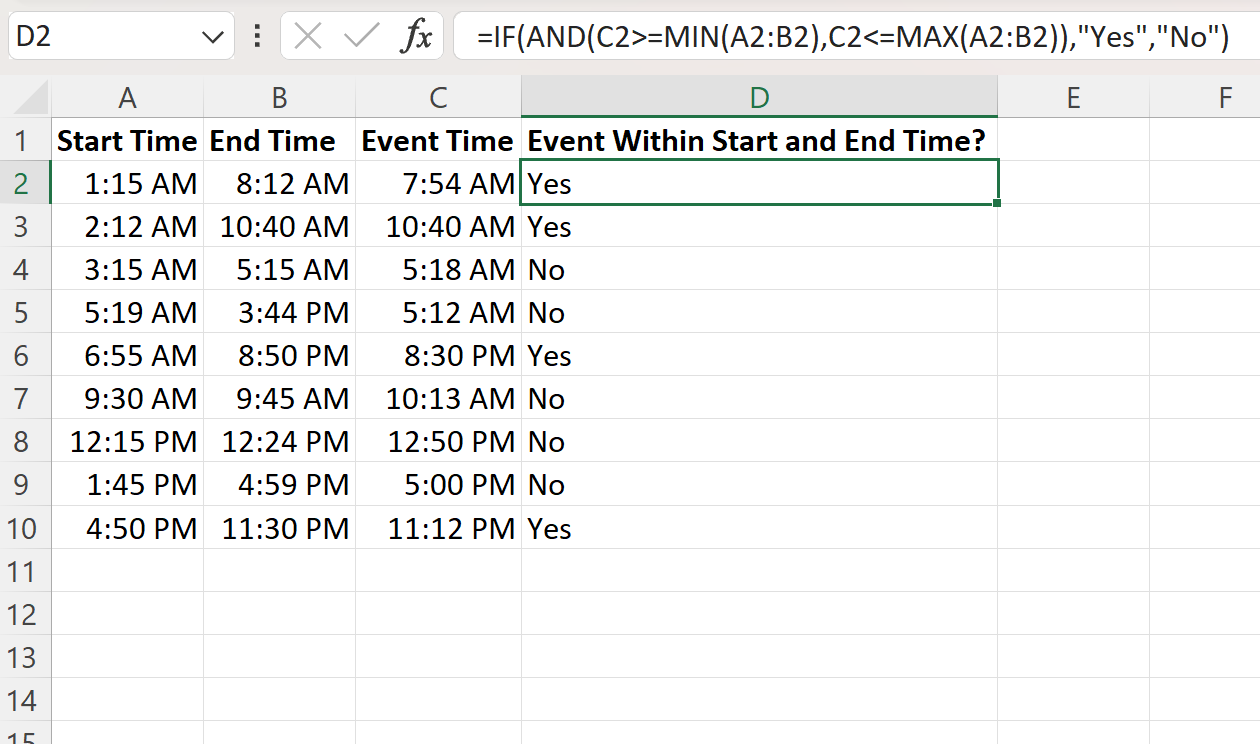
In Spalte D wird jetzt „Ja“ oder „Nein“ angezeigt, um anzugeben, ob die jeweilige Ereigniszeit in die Start- und Endzeit jeder Zeile fällt.
Zum Beispiel:
- Die Zeit des ersten Ereignisses, 7:54, liegt zwischen der Startzeit von 1:15 und 8:12, daher gibt Spalte D „Yes“ zurück.
- Die Zeit des zweiten Ereignisses, 10:40, liegt zwischen der Startzeit von 2:12 und 10:40, daher gibt Spalte D „Yes“ zurück.
- Die Zeit des dritten Ereignisses, 5:18 Uhr, liegt nicht zwischen der Startzeit von 3:15 Uhr und 5:15 Uhr, daher gibt Spalte D „Nein“ zurück.
Und so weiter.
Hinweis Nr. 1: Wenn die Ereigniszeit mit der Start- oder Endzeit übereinstimmt, gibt die Funktion „ Ja“ zurück, da wir in unserer IF- Funktion die Symbole <= und >= verwendet haben.
Hinweis Nr. 2: Sie können in der IF- Funktion andere Werte als „Ja“ oder „Nein“ auswählen, wenn Sie andere Werte zurückgeben möchten.
Zusätzliche Ressourcen
In den folgenden Tutorials wird erläutert, wie Sie andere gängige Vorgänge in Excel ausführen:
So berechnen Sie die durchschnittliche Zeit in Excel
So zeichnen Sie die Zeit über mehrere Tage in Excel auf
So addieren und subtrahieren Sie Stunden von der Zeit in Excel